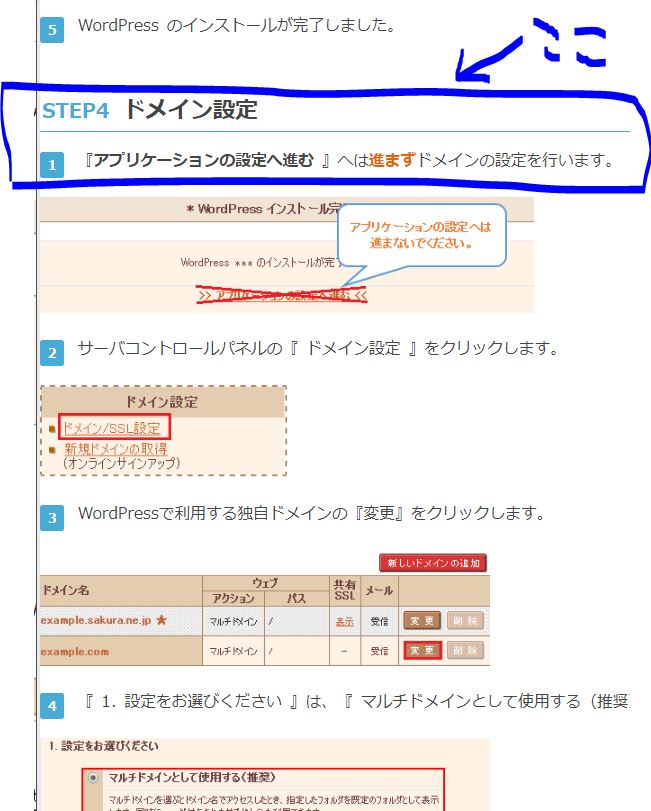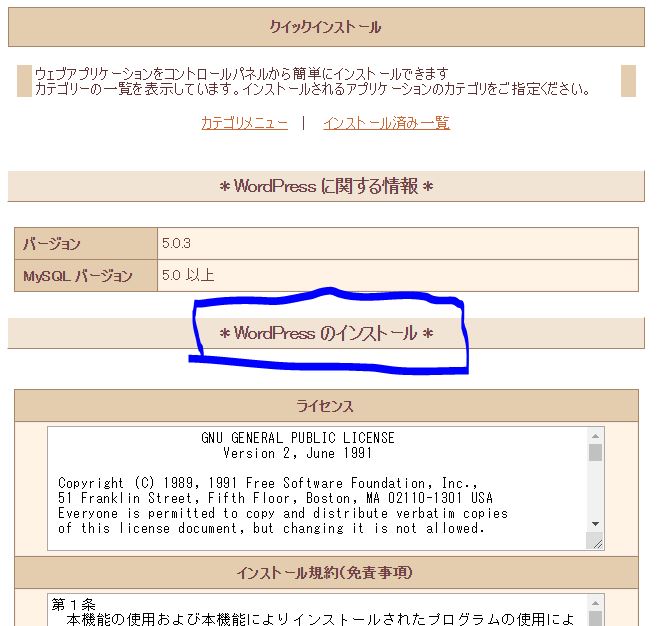さくらインターネットでのWordPressをインストールすると、ドメイン直下にインストールにはインストールできずに、独自に作成したディレクトリーの下になってしまいハマってしまうことがあります。こちらでは、備忘録として簡単に手順をご案内致します。
普通にワードプレスをインストールすると!
https://test-test.com/
↓
https://test-test.com/○○○/ となってします。
インストール先に設定したフォルダーの「○○○」になる。
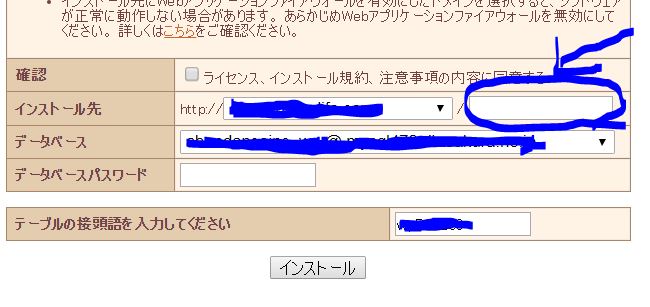
事前にデータペースの作成が出来ている前提での注意点になります。
手順は以下の流れになります。
1.WordPressをインストールする。
2.ドメイン設定 > 独自ドメインの「変更」より表示された画面の設定の変更
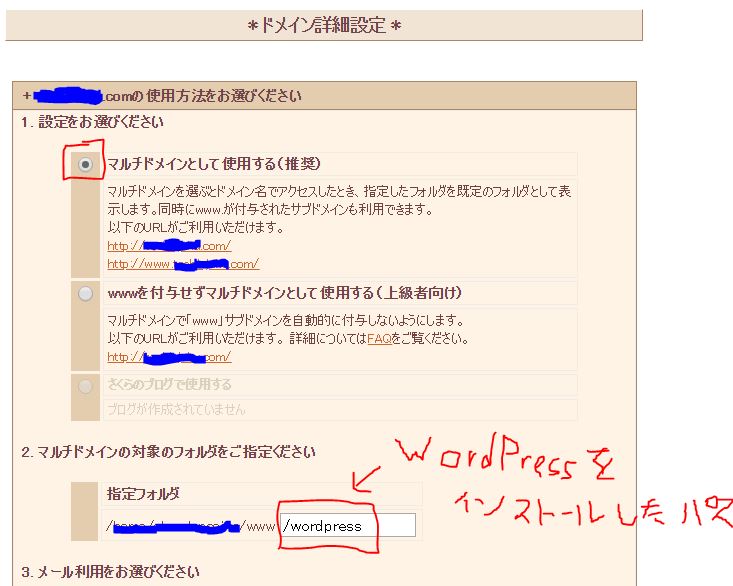
3.ブラウザーのアドレスバーに、ドメインを入力するとWordPressの初期設定画面が表示されますので、初期設定を済めせればオッケーです。
ここで重要なのは、手順通りすることになります。
例えば、1のWordPressをインストールした後に、そのままWordPressの初期設定の画面に進み初期設定をしてから、2のドメインの設定をした場合は上手くいきません。
https://test-test.com へ行っても Forbitten になります。
https://test-test.com/○○○/ になってます。
もちろん、ログインする時は、
https://test-test.com/○○○/wp-admin になってます。
参考
さくらサーバーさんのWordPressインストールのマニュアルを読み飛ばさずに手順通りすることでできます。